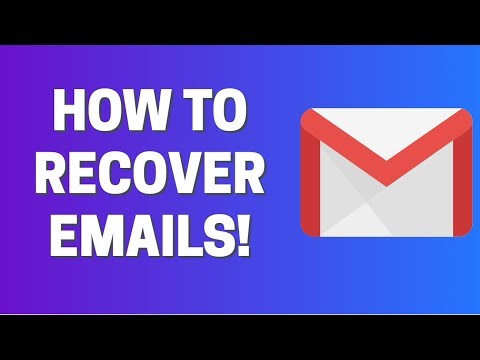मेलबॉक्स को संपादित करने और साफ करने की प्रक्रिया में, लोग कभी-कभी अनजाने में महत्वपूर्ण और मूल्यवान ईमेल को हटा देते हैं जिनकी कॉपी और डुप्लिकेट नहीं होती है। क्या होगा यदि आपने गलती से महत्वपूर्ण ईमेल हटा दिया है? आइए Microsoft आउटलुक का उदाहरण देखें, मेल क्लाइंट में हटाए गए संदेशों को कैसे पुनर्प्राप्त करें।

अनुदेश
चरण 1
यदि आपके पास आउटलुक (2010) का एक नया संस्करण है, तो वह फ़ोल्डर खोलें जिससे आपने ईमेल हटाए - "इनबॉक्स" या "हटाए गए आइटम"। फ़ोल्डर टैब खोलें और "पुनर्प्राप्त करें" चुनें, जो पुनर्प्राप्त करने योग्य दस्तावेज़ों की एक सूची खोलेगा जो प्रोग्राम सर्वर से पुनर्प्राप्त करता है। जांचें कि आप क्लाइंट को कौन से अक्षर वापस करना चाहते हैं, और फिर कनवर्ट करें पर क्लिक करें।
पत्रों को पुनर्स्थापित किया जाएगा।
चरण दो
प्रोग्राम के पुराने संस्करण (2007) के मामले में, आपको इनबॉक्स या हटाए गए आइटम फ़ोल्डर को भी खोलना होगा, यह इस बात पर निर्भर करता है कि पत्र कहाँ संग्रहीत किए गए थे। उपकरण अनुभाग खोलें और हटाए गए आइटम पुनर्प्राप्त करें चुनें। फिर, जैसा कि ऊपर के मामले में, दिखाई देने वाली विंडो में, पुनर्प्राप्त करने के लिए अक्षरों का चयन करें और कनवर्ट करें क्लिक करें।
चरण 3
Microsoft आउटलुक के पुराने संस्करणों में नए संस्करणों की तरह सुविधाजनक डेटा पुनर्प्राप्ति सुविधा नहीं है। यदि आपके पास आउटलुक 2003 स्थापित है, तो आपको रजिस्ट्री (स्टार्ट> रन> regedit) पर जाना होगा।
रजिस्ट्री में निम्न पथ खोलें:
HKEY_LOCAL_MACHINE / सॉफ़्टवेयर / Microsoft / एक्सचेंज / क्लाइंट / विकल्प
संपादन मेनू खोलें और मूल्य जोड़ें पर क्लिक करें। 1 मान के साथ एक नया DWORD पैरामीटर बनाएं। उसके बाद, आपके मेल क्लाइंट में डेटा रिकवरी फ़ंक्शन दिखाई देगा।